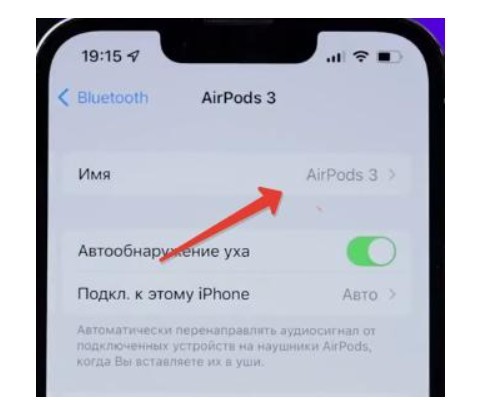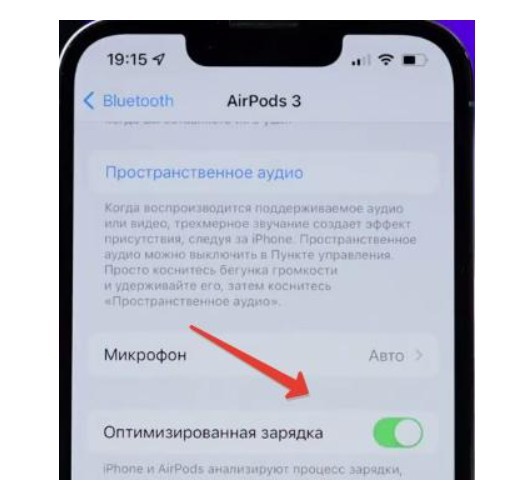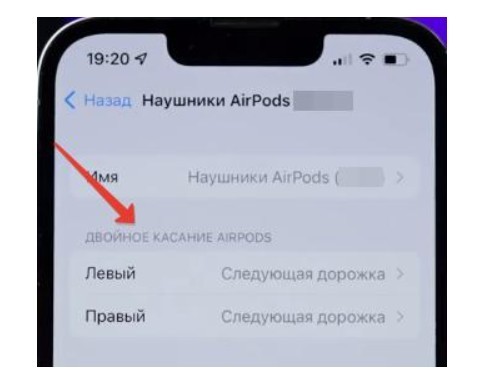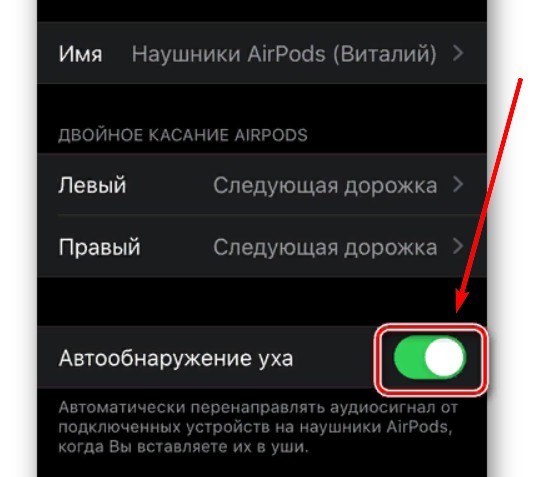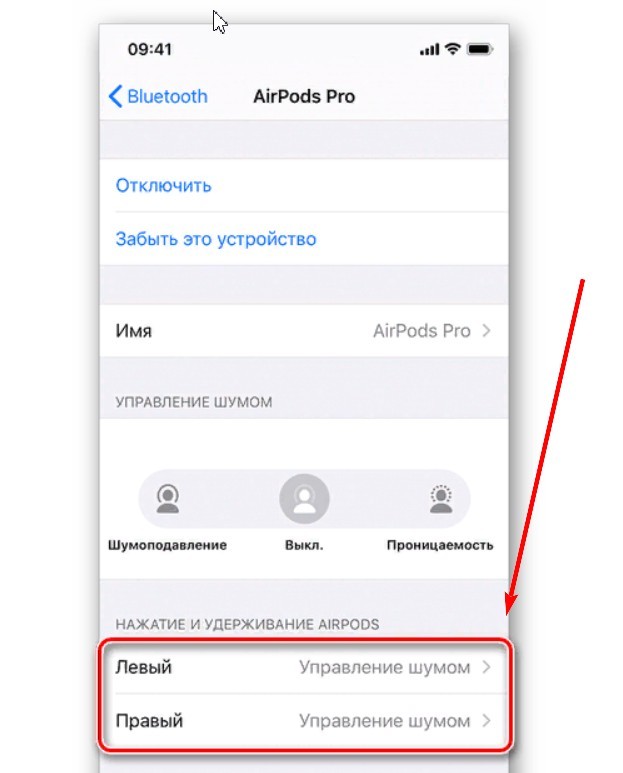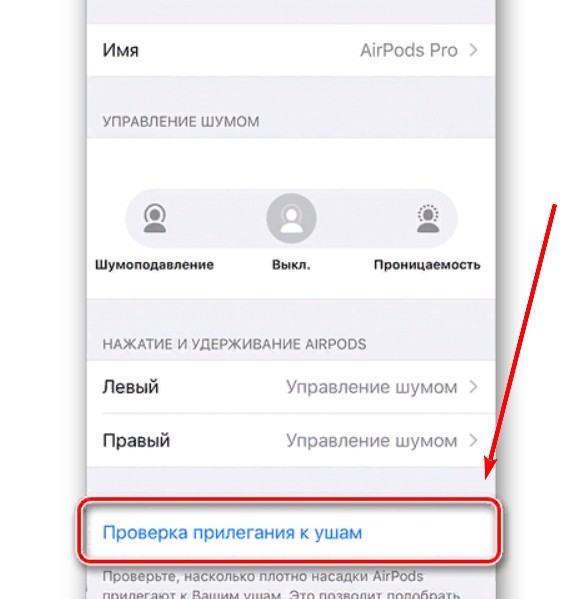Добро пожаловать в мир беспроводной свободы с AirPods от Apple! Как опытный технический писатель, я здесь, чтобы провести вас через каждый этап настройки AirPods к iPhone. Эта статья — ваш исчерпывающий ресурс, упакованный подробными инструкциями, советами и идеями, чтобы улучшить ваш опыт с AirPods.
Понимание основ: что делает AirPods особенными?
Прежде чем перейти к процессу настройки, давайте оценим инновацию, стоящую за AirPods. Дизайн Apple объединяет высококачественное аудио с беспроблемным подключением, что делает их более чем обычными беспроводными наушниками. Их интеграция с устройствами iOS безусловно великолепна, благодаря технологии чипа H1 от Apple.
Основные функции:
- Мгновенное подключение к устройствам Apple
- Воспроизведение аудио высокого качества
- Умное сенсорное управление
- Совместимость с голосовой командой Siri
Настройка ваших AirPods с iPhone
Теперь перейдем к главному событию: подключению ваших AirPods к iPhone. Процесс удивительно прост, но я проведу вас через каждый шаг, чтобы обеспечить гладкость процесса.
Процесс первичного подключения
- Убедитесь, что ваш iPhone обновлен: Убедитесь, что ваш iPhone работает на последней версии iOS для оптимальной совместимости.
- Разблокируйте свой iPhone: Начните с разблокированного iPhone и экрана домашнего экрана.
- Откройте кейс AirPods: Держите кейс AirPods, с наушниками внутри, рядом с вашим iPhone.
- Автоматический запрос: На экране вашего iPhone появится анимация настройки.
- Подключение: Нажмите «Подключить», когда вас попросят.
Примечание: Если у вас есть AirPods Pro или AirPods Max, на этом этапе можно настроить дополнительные функции, такие как Управление шумом (шумоподавление).
Ручное подключение (если автоматическое подключение не работает)
Иногда вам может потребоваться подключить ваши AirPods вручную:
- Откройте настройки Bluetooth на вашем iPhone.
- С AirPods в их кейсе, откройте крышку.
- Удерживайте кнопку настройки на задней стороне кейса, пока индикаторный свет мигает белым.
- Выберите ваши AirPods в меню Bluetooth на вашем iPhone.
Настройки AirPods после подключения к Айфон
Смена имени наушников
Для переименования AirPods, сначала откройте раздел «Настройки», затем перейдите в «Bluetooth» и выберите ваши наушники AirPods из списка доступных устройств. Если у вас подключено несколько наушников с одним и тем же именем, они будут отображаться с номерами в скобках для удобства идентификации.
Оптимальная зарядка
Также важно включить функцию «Оптимизированная зарядка» в настройках AirPods, чтобы снизить износ аккумулятора. Эта функция позволяет iPhone анализировать обычные паттерны использования и ограничивать зарядку наушников свыше 80% только при необходимости.
Переключение между устройствами
В разделе настроек Bluetooth можно также активировать автопереключение AirPods между устройствами, привязанными к одной учетной записи. Если эта функция вам не подходит, выберите опцию «Последнее подключение к iPhone» для управления подключением.
Управление при помощи нажатий
Что касается настроек управления наушниками, AirPods 3 и другие модели имеют предустановленные шаблоны управления. Например, одинарное нажатие позволяет начать или остановить воспроизведение, двойное нажатие переключает треки, а долгое удержание активирует Siri. В настройках AirPods Pro появляется дополнительный раздел «Нажатие и удержание AirPods», где можно настроить управление шумоподавлением.
Также для AirPods 2 и AirPods Max предусмотрены индивидуальные настройки управления, такие как выбор функций двойного касания или настройки колесика Digital Crown для увеличения звука.
Настройка Siri и определения уха по индивидуальным параметрам
Разблокировка полного потенциала ваших AirPods начинается с персонализации Siri и определения уха. Siri, виртуальный ассистент Apple, может стать настоящей находкой, если использовать его с AirPods.
Вы можете активировать Siri, сказав «Привет Siri» или настроив двойное касание на ваших AirPods. Персонализация ответов Siri включает в себя настройку параметров в разделе «Siri и Поиск» в настройках вашего устройства. Здесь вы можете настроить, к каким приложениям может обращаться Siri, предпочтения по голосовому обратному сообщению и даже голос Siri.
Определение уха — еще одна сложная функция, которая приостанавливает воспроизведение, когда вы извлекаете один AirPod из уха, и возобновляет его, когда вы вставляете его обратно.
Это можно настроить в разделе «Bluetooth» на вашем устройстве. Вы можете включить или выключить определение уха в зависимости от вашего предпочтения, обеспечивая безупречный и настраиваемый опыт прослушивания.
Управление шумоподавлением с AirPods Pro
AirPods Pro выделяются своими уникальными возможностями по управлению шумом. Они предлагают три режима: Активное подавление шума, Режим прозрачности и Выкл. Активное подавление шума блокирует внешние звуки, позволяя вам полностью погрузиться в звук. Режим прозрачности, с другой стороны, пропускает окружающие звуки, так что вы можете оставаться в курсе происходящего вокруг вас, наслаждаясь музыкой. Вы можете переключаться между этими режимами непосредственно с вашего подключенного устройства или с помощью сенсора на стебле AirPods Pro.
Настройка этих параметров необходима для оптимального опыта прослушивания. Например, вы можете регулировать уровень подавления шума в «Центре управления» вашего устройства или настроить AirPods Pro для автоматического переключения режимов в зависимости от вашего местоположения (например, включение подавления шума автоматически, когда вы приходите в офис).
Прилегание к ушам
AirPods Pro отличаются от своих предыдущих версий наличием как внешних, так и внутренних микрофонов. Эти улучшенные наушники автоматически проводят анализ плотности прилегания силиконовых насадок к ушам пользователя сразу после того, как они размещаются в ушной раковине. В комплекте с наушниками идут три пары насадок разных размеров: маленькие (S), средние (M) и большие (L), чтобы обеспечить оптимальное прилегание.
Процедура настройки происходит при первом соединении наушников с iPhone, но ее можно повторить в любое время через специальный раздел в меню настроек.
Для проверки правильности прилегания наушников к ушам на iPhone, пользователю нужно перейти в соответствующий раздел настроек, выбрать пункт «Продолжить» и дождаться завершения анализа. При успешном прилегании появится уведомление, подтверждающее правильный выбор насадок, после чего можно закрыть окно, нажав кнопку «Готово». Если насадки не подходят, придется выбрать другой размер и повторить тест.
Функции доступности
Повышение удобства использования
Приверженность Apple доступности является очевидной в универсальных функциях доступности AirPods. Пользователи с разными потребностями могут настраивать скорость нажатия, необходимую для активации управления на AirPods. Эта настройка особенно полезна для людей, которые могут считать скорость нажатия по умолчанию слишком чувствительной или недостаточно чувствительной. Вы можете найти эти настройки в разделе «Доступность» на вашем устройстве.
Еще одной значимой функцией является возможность использовать подавление шума только с одним AirPod. Это может быть полезно для пользователей, которые плохо слышат в одном ухе или тем, кто должен оставить одно ухо свободным в определенных средах. Это гарантирует, что каждый пользователь получит настраиваемый и комфортный опыт прослушивания.
Мониторинг заряда AirPods
Проверка уровня заряда
Отслеживание уровня заряда ваших AirPods и корпуса для зарядки важно, чтобы избежать разрядки в неподходящий момент. Вы можете проверить уровень заряда AirPods и их корпуса, открыв корпус рядом с вашим подключенным устройством. На экране устройства появится всплывающее окно с уровнем заряда. Для более подробного просмотра вы можете добавить виджет «Батареи» на домашний экран вашего устройства, который отображает уровни заряда всех подключенных устройств, включая ваши AirPods и корпус.
Еще один способ — попросить Siri уточнить об уровне заряда. Просто спросите: «Привет Siri, какой уровень заряда у моих AirPods?» и вы получите мгновенный ответ. Этот безотказный способ особенно полезен, когда вы находитесь в движении или ваши руки заняты.
- Активируйте Siri для получения информации о заряде.
- Используйте виджет «Батареи» для мониторинга в реальном времени.
- Откройте корпус AirPods рядом с устройством для быстрой проверки.
Овладение расширенными настройками, функциями доступности и мониторингом заряда ваших AirPods может значительно улучшить ваш опыт прослушивания. Независимо от того, настраиваете ли вы Siri, регулируете ли контроль шума или используете функции доступности, эти советы гарантируют, что AirPods будут работать в гармонии с вашим образом жизни. Следите за уровнем заряда, чтобы обеспечить бесперебойное использование, и наслаждайтесь безупречной интеграцией технологии и удобства, которые предлагают AirPods.
Заключение: наслаждайтесь вашим беспроводным путешествием
Поздравляем! Теперь у вас есть все необходимое, чтобы полностью насладиться AirPods с вашим iPhone. Независимо от того, вы аудиофил, занятый профессионал или просто энтузиаст технологий, AirPods предлагают сочетание удобства и качества, которое трудно превзойти. Помните, ключом к безшовному опыту является обновление как вашего iPhone, так и AirPods. Приятного прослушивания!